par Martin Brinkmann sur 03 octobre 2018 dans Windows – Pas de commentaires
Microsoft lance une nouvelle fonctionnalité de mises à jour pour la société de Windows 10 système d’exploitation deux fois par an, ce qui introduit de nouvelles fonctionnalités et modifications.
Bien qu’il existe beaucoup de bonnes raisons de ne pas installer les mises à jour tout de suite, il y a aussi une certaine confusion sur la façon de télécharger et d’installer des mises à jour pour Windows 10.
Microsoft a publié Windows 10 octobre 2018 mise à Jour le 2 octobre 2018. La société a publié la Façon d’obtenir Windows 10 octobre 2018 mise à Jour, le même jour, et a révélé que les utilisateurs ont juste à appuyer sur “check for updates” dans les Paramètres de l’app pour télécharger et installer la mise à jour.
Problème est, cela ne fonctionne pas pour tous les systèmes, car la mise à jour ne sera pas offert si Microsoft algorithmes d’apprentissage automatique ont déterminé que l’installation de la mise à jour peut être problématique sur l’appareil.
Si nous détectons que votre appareil a un problème de compatibilité, nous n’allons pas installer la mise à jour jusqu’à ce que le problème est résolu, même si vous “Check for updates”.
Astuce: assurez-vous que votre système dispose de suffisamment d’espace libre pour installer la mise à jour de Windows. Découvrez nos conseils sur la manière de libérer de l’espace disque dur ici.
Télécharger et installer Windows 10 mises à jour de fonctionnalités
Les paragraphes ci-après la liste de toutes les méthodes officielles de télécharger le nouveau Windows 10 mises à jour et l’installation de ces mises à jour pour les ordinateurs exécutant Windows 10.
Option 1: Vérifier les Mises à jour
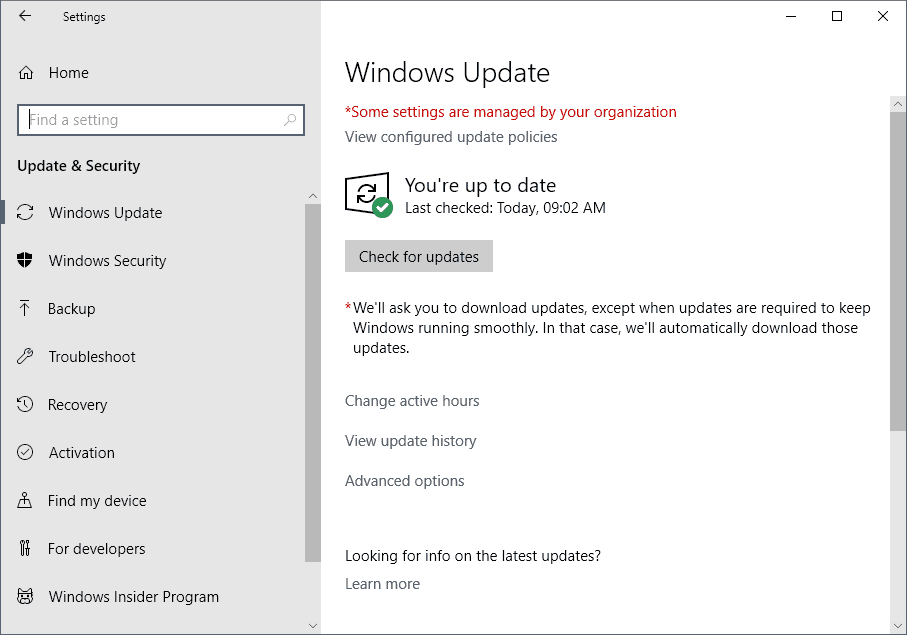
Microsoft solution officielle pour l’installation d’un Windows 10 de la Fonctionnalité de mise à Jour est l’exécution d’une vérification manuelle des mises à jour.
- Utiliser le raccourci Windows-I pour ouvrir l’application Paramètres.
- Aller à la mise à Jour Et la Sécurité.
- Cliquez sur “check for updates”.
Si les choses vont comme prévu, Windows 10 devrait prendre la nouvelle fonctionnalité de mise à jour, le télécharger et l’installer par la suite.
Inconvénients
La méthode a des inconvénients importants: tout d’abord, que Microsoft algorithmes d’apprentissage automatique peut empêcher la livraison de la mise à jour du système à ce moment. Deuxièmement, que la mise à Jour de Windows permet de télécharger et d’installer toute mise à jour qui n’ont pas encore été installé sur la machine. Dernier mais non le moins, la mise à jour est uniquement téléchargé pour la machine et que le processus de mise à jour. Si les choses tournent mal, vous pouvez avoir besoin de télécharger la mise à jour.
Option 2: L’Assistant De Mise À Jour
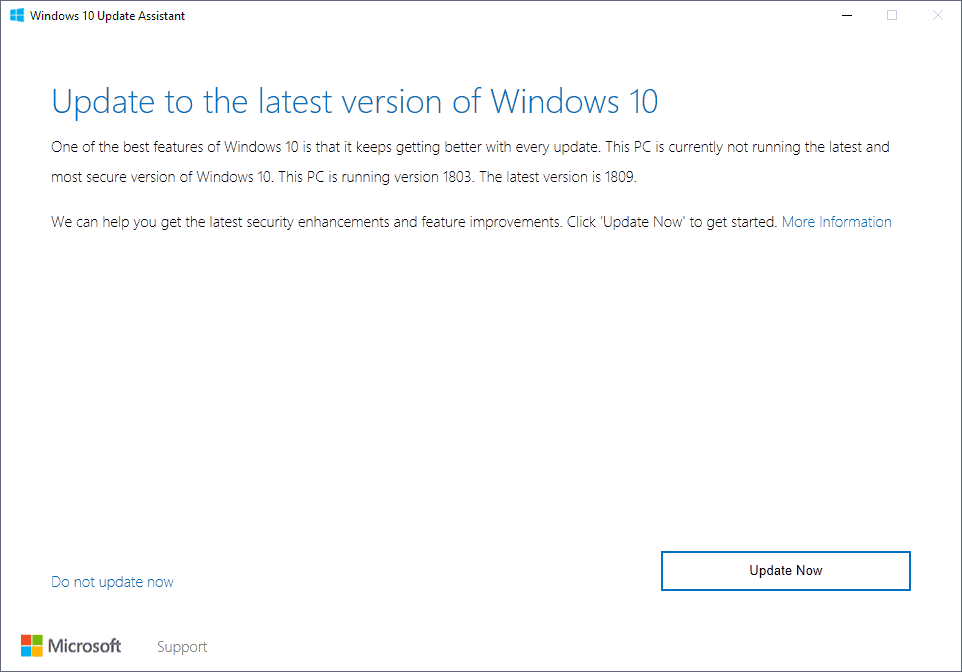
L’Assistant de mise à Jour est un programme officiel de Microsoft pour mettre à jour les versions plus anciennes de Windows 10 pour les versions plus récentes introduites par la fonctionnalité mises à jour.
Ce qui est bon au sujet du programme est qu’il vérifie la version installée et vous indique immédiatement si une mise à jour est disponible.
Vous pouvez télécharger l’Assistant de mise à Jour depuis le site de Microsoft et l’exécuter juste après l’avoir téléchargé le système que vous souhaitez mettre à niveau vers une nouvelle version de Windows.
Cliquez sur “mettre à jour maintenant” bouton si une mise à jour est trouvée pour télécharger et installer la fonctionnalité de mise à jour sur le PC ou sélectionnez l’option “ne pas mettre à jour maintenant” pour passer à la mise à jour pour le moment.
Inconvénients
L’Assistant de mise à Jour vous donne plus de contrôle que la mise à Jour de Windows que vous pouvez choisir de ne pas mettre à niveau à l’époque. Son principal inconvénient est que vous devez l’exécuter sur le système que vous voulez mettre à jour. Si vous avez besoin de mise à niveau de plusieurs systèmes, vous devez exécuter l’outil sur chaque et il va télécharger les fichiers d’installation sur chacun d’eux séparément.
Option 3: Les Médias Comme Outil De Création
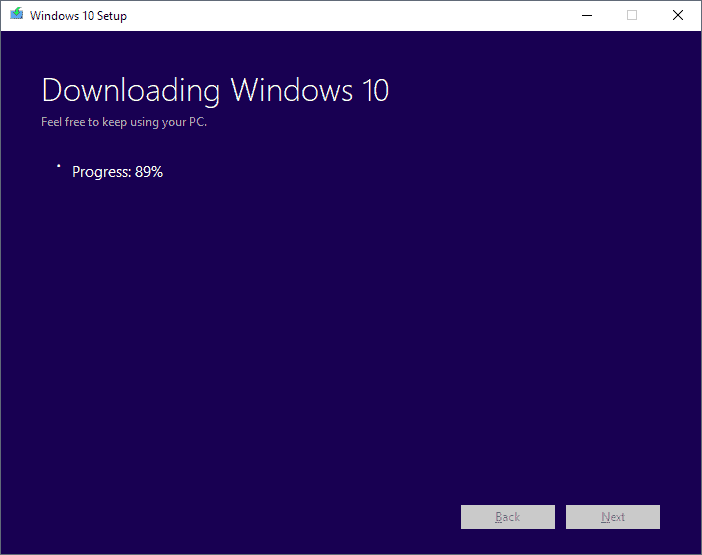
Média de Microsoft Outil de Création est principalement pour les clients qui veulent créer un support d’installation. Alors qu’il est possible d’exécuter l’outil de mise à jour de la machine, il est exécuté sur, son but principal est la création d’un support d’installation.
Tout ce qui est nécessaire est de télécharger la dernière version de l’outil à partir du site web de Microsoft et de l’exécuter par la suite.
Remarque: Le programme nécessite un accès à Internet pour télécharger les fichiers d’installation sur le système.
Accepter les termes de la première et sélectionnez “créer un support d’installation (clé USB, DVD ou fichier ISO) pour un autre PC) sur l’écran suivant.
Vous pouvez utiliser le programme pour écrire les fichiers d’installation sur un lecteur USB, un DVD vierge si le PC est équipé d’un graveur de DVD ou une image ISO.
Il suffit de démarrer le PC à partir du média d’installation lorsque vous voulez installer la fonctionnalité de mise à jour de mise à niveau. Il est également possible d’utiliser le support d’installation pour installer Windows 10 repartir sur un PC.
Inconvénients
Le principal inconvénient de cette méthode est que vous ajoutez une autre étape du processus d’installation et que vous avez besoin d’un DVD vierge ou un Disque mémoire Flash pour l’utiliser.
Maintenant, Vous: Quel est votre préféré la méthode de mise à jour?